1、创建用户
分别创建多个用户,使其拥有不同的密码,并对密码进行加密
[devops@server4 ansible]$ vim createuser.yml
#写入:
---
- hosts: test
tasks:
- name: create user
user:
name: "{{ item.user }}"
password: "{{ 'item.pass' | password_hash('sha512') }}"
state: present
loop:
- { user: user1, pass: 123 }
- { user: user2, pass: 456 }
- { user: user3, pass: 789 }
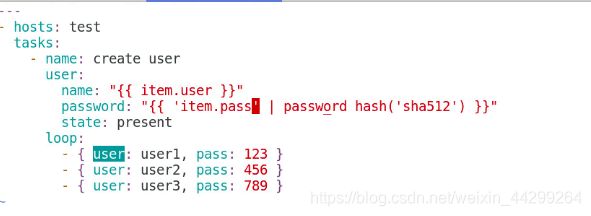
[devops@server4 ansible]$ ansible-playbook createuser.yml #执行
2.加密用户名密码文件
[devops@server4 ansible]$ vim createuser.yml
写入:
---
- hosts: test
vars_files:
- userlist.yml ##定义用户文件,与此文件产生关联
tasks:
- name: create user
user:
name: "{{ item.user }}"
password: "{{ 'item.pass' | password_hash('sha512') }}"
state: present
loop: "{{ userlist }}"
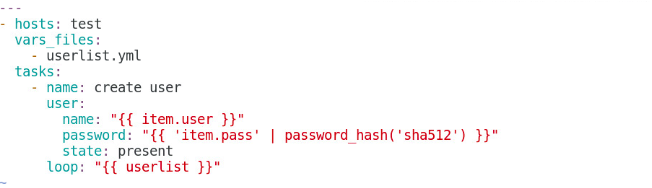
[devops@server4 ansible]$ vim userlist.yml #编辑用户名和密码的文件
#写入:
---
userlist:
- user: user1
pass: 123
- user: user2
pass: 456
- user: user3
pass: 789
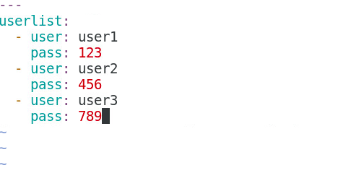
[devops@server4 ansible]$ ansible-vault #查询vault命令
[devops@server4 ansible]$ ansible-vault encrypt userlist.yml #加密用户文件
[devops@server4 ansible]$ ansible-vault view userlist.yml #查看加密的用户文件
[devops@server4 ansible]$ ansible-vault decrypt userlist.yml #解密用户文件
[devops@server4 ansible]$ ansible-vault edit userlist.yml #编辑加密过的用户文件
查询命令


加密文件后再查看此文件:
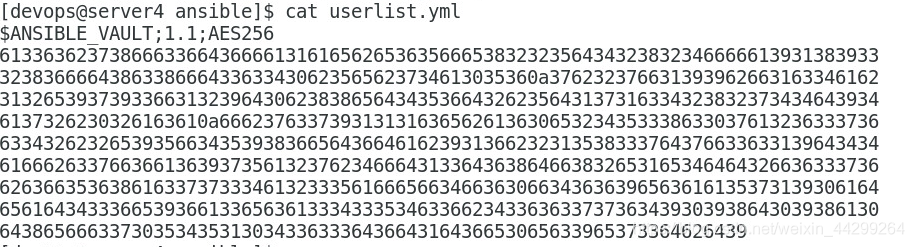
使用密码可以查看此文件
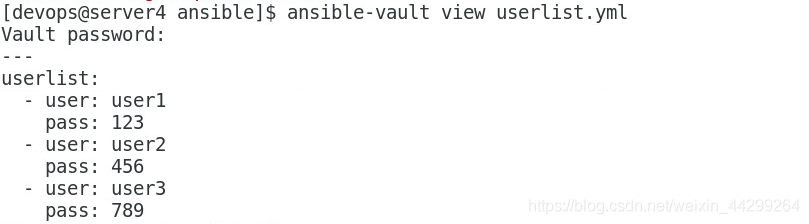
[devops@server4 ansible]$ ansible-playbook createuser.yml --ask-vault-pass #执行




 本文介绍如何使用Ansible批量创建具有加密密码的用户,并通过Vault加密存储用户名密码文件,确保敏感信息的安全。
本文介绍如何使用Ansible批量创建具有加密密码的用户,并通过Vault加密存储用户名密码文件,确保敏感信息的安全。
















 151
151

 被折叠的 条评论
为什么被折叠?
被折叠的 条评论
为什么被折叠?








